 Problème commun
Problème commun
 Explication détaillée de la façon de configurer des dossiers partagés dans win7win10
Explication détaillée de la façon de configurer des dossiers partagés dans win7win10
Explication détaillée de la façon de configurer des dossiers partagés dans win7win10
Jul 13, 2023 pm 12:29 PMDans la même entreprise, il existe un réseau local public. Parfois, nous avons souvent besoin de partager certains dossiers, etc. À ce stade, nous devons configurer le fonctionnement du dossier partagé LAN pour l'ordinateur. Certains internautes veulent savoir comment configurer des dossiers partagés dans win7win10. Laissez-moi vous apprendre à configurer des dossiers partagés dans win7win10.
1. Préparez une machine win7 ou win10 Étant donné que le nombre d'utilisateurs de XP est de plus en plus petit et que les configurations ne sont pas exactement les mêmes, s'il s'agit d'un système XP, veuillez vous référer à d'autres articles.
2. Cliquez avec le bouton droit sur le dossier qui doit être partagé et cliquez sur Propriétés.
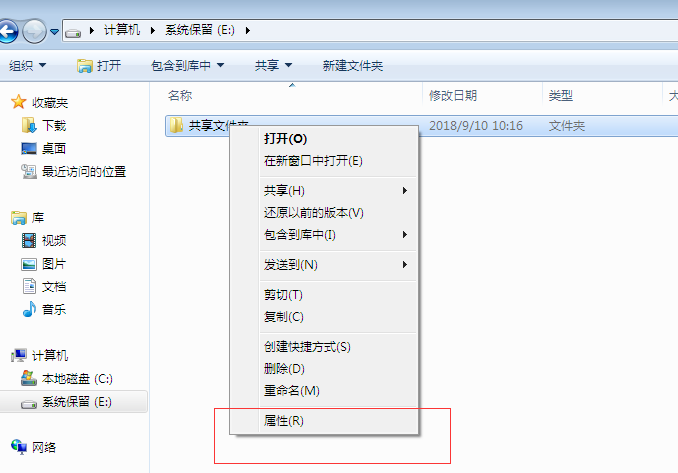
3. Passez à l'onglet de partage et cliquez sur Partager.
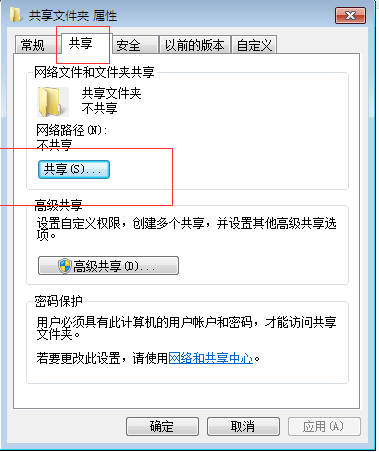
4. Sélectionnez Tout le monde ici, et les autres n'auront pas besoin de mot de passe pour accéder, ce qui est plus pratique. Si d'autres ont besoin de saisir un mot de passe, sélectionnez simplement l'utilisateur correspondant ici.
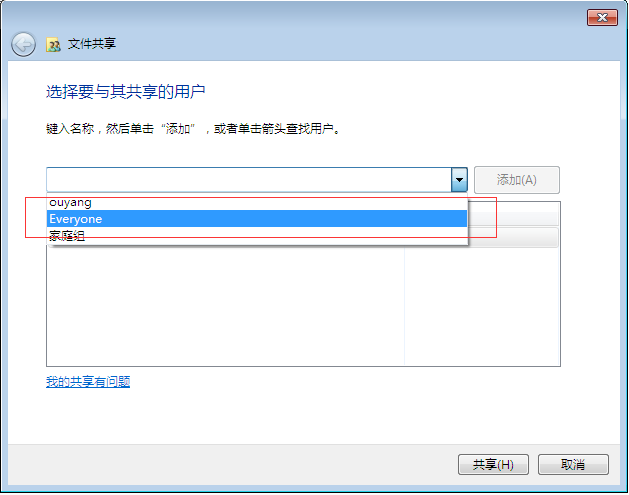
5. Cliquez sur Ajouter. Vous pouvez modifier les autorisations. Si vous avez uniquement besoin de lire, accordez simplement les autorisations de lecture.
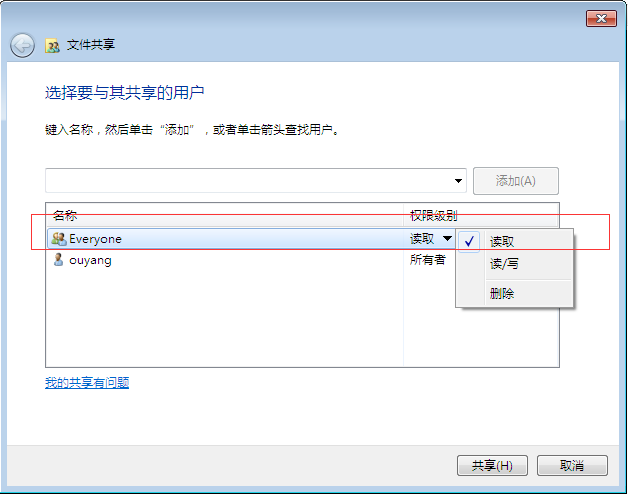
6. Cliquez pour partager.

7. Ouvrez la fenêtre cmd et entrez ipconfig pour afficher l'adresse du réseau local de la machine.
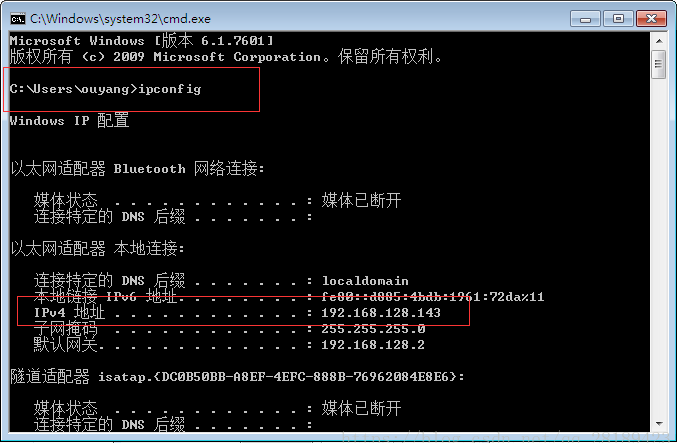
8. Ouvrez l'ordinateur sur d'autres machines du LAN pour accéder à cette adresse. Nous pouvons voir que l'adresse IP locale est 192.168.128.143, puis nous entrons \192.168.128.143 dans la barre d'adresse et appuyons sur Entrée.
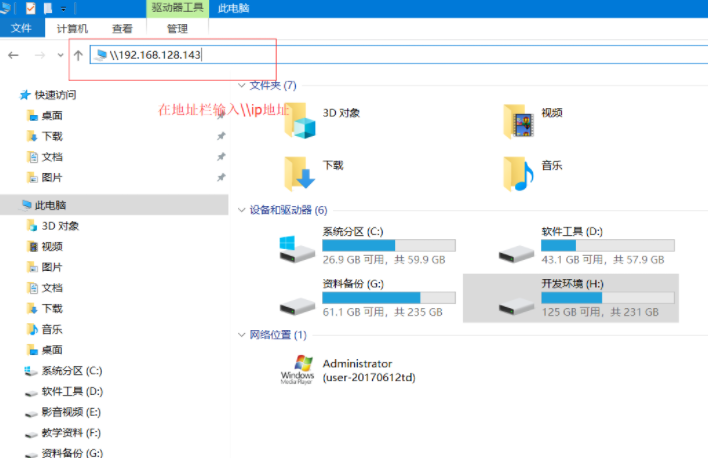
9. Vous devez saisir votre nom d'utilisateur et votre mot de passe.
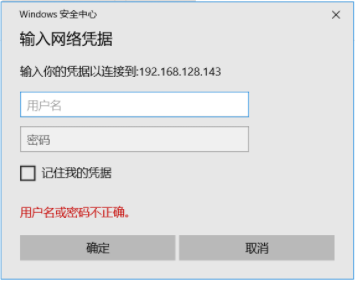
10. Configurez pour annuler l'authentification par nom d'utilisateur et mot de passe. Après avoir appuyé sur Entrée, vous êtes invité à saisir votre nom d'utilisateur et votre mot de passe car il manque une étape dans notre configuration initiale. Nous allons la terminer maintenant.
Cliquez sur Centre Réseau et partage.
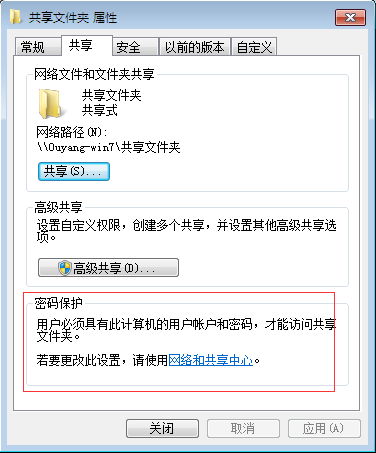
Activez la découverte du réseau, désactivez le partage protégé par mot de passe et enregistrez les modifications.
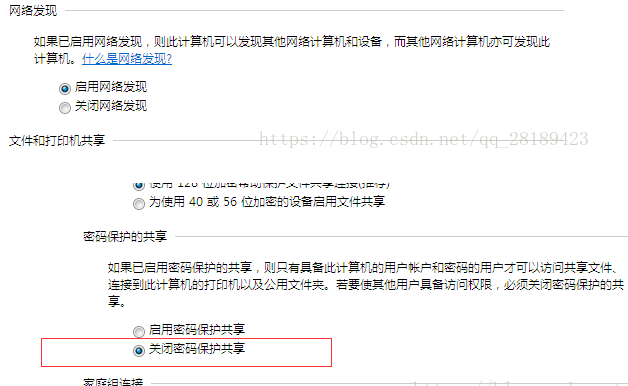
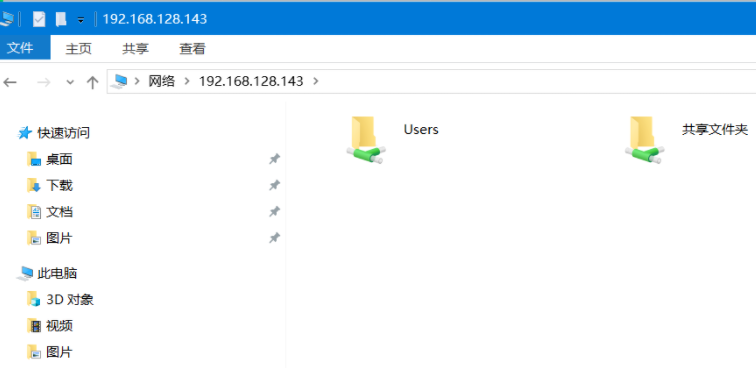
11. Visitez à nouveau et vous pourrez y accéder. Si la vérification du mot de passe et du nom d'utilisateur apparaît toujours, saisissez-les simplement avec désinvolture pour vérification. Vous n'aurez pas besoin de vérifier à nouveau à l'avenir.
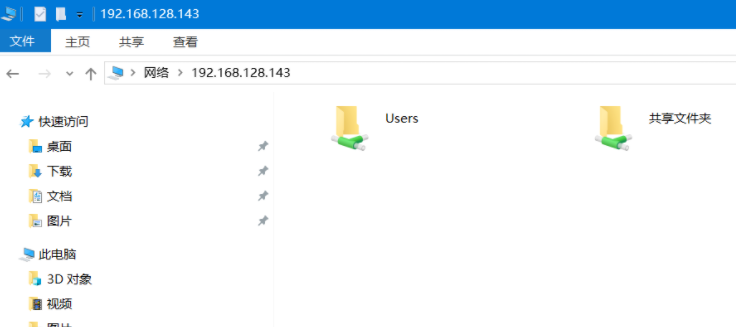
12. Si vous devez encore saisir votre nom d'utilisateur et votre mot de passe. Cliquez sur Démarrer->Panneau de configuration->Comptes d'utilisateurs->Gérer les autres comptes et activer le compte invité.
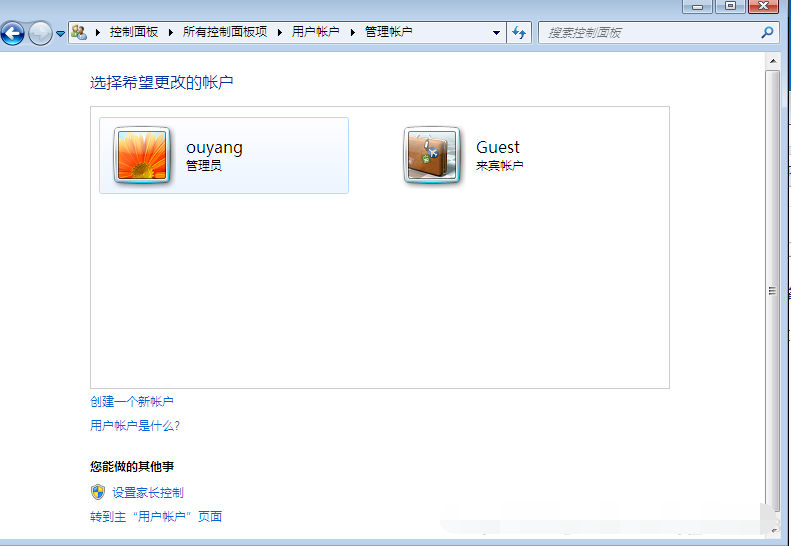
Ce qui précède explique comment configurer des dossiers partagés dans win7win10. Les amis utilisant les systèmes win7 et win10 peuvent se référer à ce didacticiel pour configurer des dossiers partagés.
Ce qui précède est le contenu détaillé de. pour plus d'informations, suivez d'autres articles connexes sur le site Web de PHP en chinois!

Article chaud

Outils chauds Tags

Article chaud

Tags d'article chaud

Bloc-notes++7.3.1
Éditeur de code facile à utiliser et gratuit

SublimeText3 version chinoise
Version chinoise, très simple à utiliser

Envoyer Studio 13.0.1
Puissant environnement de développement intégré PHP

Dreamweaver CS6
Outils de développement Web visuel

SublimeText3 version Mac
Logiciel d'édition de code au niveau de Dieu (SublimeText3)

Sujets chauds
 Solution au problème selon lequel le pack de langue chinoise ne peut pas être installé sur le système Win11
Mar 09, 2024 am 09:48 AM
Solution au problème selon lequel le pack de langue chinoise ne peut pas être installé sur le système Win11
Mar 09, 2024 am 09:48 AM
Solution au problème selon lequel le pack de langue chinoise ne peut pas être installé sur le système Win11
 Comment définir les performances du processeur au maximum dans Win11
Feb 19, 2024 pm 07:42 PM
Comment définir les performances du processeur au maximum dans Win11
Feb 19, 2024 pm 07:42 PM
Comment définir les performances du processeur au maximum dans Win11
 Solution pour Win11 impossible d'installer le pack de langue chinoise
Mar 09, 2024 am 09:15 AM
Solution pour Win11 impossible d'installer le pack de langue chinoise
Mar 09, 2024 am 09:15 AM
Solution pour Win11 impossible d'installer le pack de langue chinoise
 Comment définir l'image et le son pour Douyin Live Companion - Comment définir l'image et le son pour Douyin Live Companion
Mar 04, 2024 pm 02:10 PM
Comment définir l'image et le son pour Douyin Live Companion - Comment définir l'image et le son pour Douyin Live Companion
Mar 04, 2024 pm 02:10 PM
Comment définir l'image et le son pour Douyin Live Companion - Comment définir l'image et le son pour Douyin Live Companion
 Stratégies pour résoudre l'incapacité de Win11 à installer le pack de langue chinoise
Mar 08, 2024 am 11:51 AM
Stratégies pour résoudre l'incapacité de Win11 à installer le pack de langue chinoise
Mar 08, 2024 am 11:51 AM
Stratégies pour résoudre l'incapacité de Win11 à installer le pack de langue chinoise
 Explication détaillée de l'obtention des droits d'administrateur dans Win11
Mar 08, 2024 pm 03:06 PM
Explication détaillée de l'obtention des droits d'administrateur dans Win11
Mar 08, 2024 pm 03:06 PM
Explication détaillée de l'obtention des droits d'administrateur dans Win11
 Comment utiliser les touches de raccourci pour prendre des captures d'écran dans Win8 ?
Mar 28, 2024 am 08:33 AM
Comment utiliser les touches de raccourci pour prendre des captures d'écran dans Win8 ?
Mar 28, 2024 am 08:33 AM
Comment utiliser les touches de raccourci pour prendre des captures d'écran dans Win8 ?
 Étapes pour résoudre le problème selon lequel le dossier partagé WIN10 ne peut pas être ouvert et indique que le chemin réseau est introuvable
Mar 27, 2024 pm 03:31 PM
Étapes pour résoudre le problème selon lequel le dossier partagé WIN10 ne peut pas être ouvert et indique que le chemin réseau est introuvable
Mar 27, 2024 pm 03:31 PM
Étapes pour résoudre le problème selon lequel le dossier partagé WIN10 ne peut pas être ouvert et indique que le chemin réseau est introuvable




